"Mon iPhone 6s est resté bloqué sur le logo Apple pendant 2 heures lors de la mise à jour du logiciel. Comment le rétablir à nouveau?"
Si vous êtes l'un des fans d'Apple, vous avez peut-être été confronté plus d'une fois à un problème d'iPhone bloqué sur le logo Apple. Comme vous le savez, le nouvel iPhone 16 est sorti et de nombreuses personnes souhaitent acheter un nouvel iPhone 16 pour remplacer l'ancien appareil iOS. Pour éviter des problèmes similaires, comme l'iPhone continue d'afficher le logo Apple, iPhone coincé sur le logo Apple et redémarrez sans fin et plus, vous pouvez lire et trouver la solution parfaite. Par conséquent, cet article vise à vous montrer ses causes et comment réparer rapidement un iPhone collé sur le logo Apple.
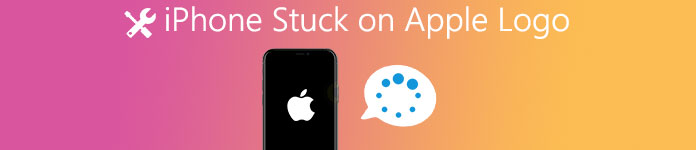
- Partie 1: Pourquoi l'iPhone resterait-il bloqué sur le logo Apple
- Partie 2: Fixer l'iPhone coincé sur le logo Apple par Force Restart
- Partie 3: Correction d'un iPhone coincé sur le logo Apple avec l'outil de récupération du système iOS (aucune perte de données)
- Partie 4: Restaurer l'iPhone en mode DFU pour corriger l'iPhone bloqué sur le logo Apple
- Partie 5: FAQ sur l'iPhone bloqué sur le logo Apple
Partie 1: Pourquoi l'iPhone resterait-il bloqué sur le logo Apple
Si votre iPhone est bloqué sur le logo Apple, vous ne pouvez aller nulle part en dehors du clignotant ou du même écran avec le logo Apple. Dans la plupart des cas, le logo Apple clignotant sur un iPhone indique un problème avec le système iOS. Les causes suivantes de l’iPhone collé sur l’écran précédent du logo Apple sont les suivantes. Vérifiez et déterminez la vraie raison de sortir votre iPhone de la boucle du logo Apple.
- iPhone bloqué sur le logo Apple lors de la mise à jour iOS
Pendant votre mise à jour iOS 18/17, si quelque chose interrompt votre iPhone / iPad / iPod touch, votre appareil iOS peut rester bloqué sur le logo Apple et redémarrer encore et encore. - iPhone coincé sur le logo Apple après le jailbreak
Le jailbreak est un bon moyen d'éliminer les limitations matérielles de votre iPhone. Par conséquent, vous pouvez télécharger des applications qui ne sont pas disponibles sur App Store. Cependant, ces appareils iOS jailbreakés se collent facilement sur le logo Apple en raison de la corruption d'un système de fichiers ou d'une erreur de données. - iPhone bloqué sur le logo Apple après restauration depuis iTunes ou iCloud
Si vous déconnectez l'iPhone de l'ordinateur lors d'une restauration ou d'une réinitialisation régulière, votre iPhone pourrait rester bloqué sur le logo Apple.
Partie 2: Forcer le redémarrage pour réparer l'iPhone bloqué sur le logo Apple
S'il n'y a pas d'autres problèmes avec votre iPhone, vous pouvez alors réparer vous-même l'iPhone bloqué par un problème de boucle de logo Apple. Cela n'effacera pas le contenu ni les paramètres iOS après le redémarrage. De plus, le redémarrage forcé d'un iPhone est la solution puissante pour corriger la plupart des erreurs.


- Réparer un iPhone bloqué sur le logo Apple en forçant le redémarrage
 Appuyez sur le bouton d'augmentation du volume, puis relâchez-le rapidement. Appuyez sur le bouton Volume bas puis relâchez-le rapidement. Ensuite, maintenez enfoncé le bouton latéral jusqu'à ce que le logo Apple apparaisse.
Appuyez sur le bouton d'augmentation du volume, puis relâchez-le rapidement. Appuyez sur le bouton Volume bas puis relâchez-le rapidement. Ensuite, maintenez enfoncé le bouton latéral jusqu'à ce que le logo Apple apparaisse. - Résolvez l'iPhone 7 ou l'iPhone 7 Plus coincé sur le logo Apple en forçant le redémarrage
Appuyez longuement sur les boutons latéraux et le bouton de réduction du volume pendant au moins 10 secondes; ne les relâchez pas tant que le logo Apple n’apparaît pas. - Corrige l'iPhone 6s et les modèles iOS antérieurs collés par le redémarrage forcé
Appuyez sur les boutons Accueil et Haut (ou latéraux) et maintenez-les enfoncés pendant environ 10 secondes jusqu'à ce que le logo Apple apparaisse.
Ne manquez pas: iPhone bloqué sur l'écran de mise à jour, voici comment y remédier
Partie 3: Correction d'un iPhone bloqué sur le logo Apple avec l'outil de récupération du système iOS (aucune perte de données)
Apeaksoft iOS System Recovery est votre outil fiable qui peut réparer l'iPhone bloqué sur le logo Apple à l'état normal sans perte de données. De plus, une fois que votre iPhone est désactivé ou gelé sans savoir pourquoi, choisissez simplement iOS System Recovery pour réparer les erreurs système de votre iPhone facilement et en toute sécurité. Tous les appareils iOS sont pris en charge, y compris les modèles iPhone 16/15/14/13/12/11/X, iPad et iPod touch. Il peut facilement gérer l'iPhone bloqué sur mode de récupération, Mode DFU et d'autres problèmes.
- iOS System Recovery est le logiciel de réparation de système professionnel iOS pour ramener l'iPhone / iPad / iPod à l'état normal
- Fix iPhone bloqué sur le logo Apple, mode de récupération, mode DFU et autres situations à l'état normal
- Hautement compatible avec iOS 18/17/16/15/14/13/12/11 et le dernier iPhone 16
- Offrir une interface simple et sûre pour résoudre les problèmes du système sans perte de données
Étape 1. Exécuter la récupération du système iOS
Lancez le programme sur Mac ou PC Windows. Utilisez un câble USB Lightning pour connecter l'iPhone à l'ordinateur. Choisissez "Plus d'outils", puis entrez dans la fenêtre "Récupération du système iPhone".

Étape 2. Entrer en mode DFU
Appuyez sur le bouton "Démarrer" pour entrer en mode DFU manuellement. Vous pouvez suivre le guide à l'écran pour mettre l'iPhone dans Mode DFU pas à pas. Peu importe le modèle iOS que vous utilisez.

Étape 3. Télécharger le progiciel
Corrigez les informations de votre iPhone de "Catégorie de périphérique", "Type de périphérique", "Modèle de périphérique" et "Mettre à jour vers la version iOS". Attendez quelques minutes pour terminer le téléchargement du package du micrologiciel.

Étape 4. Correction d'un iPhone collé sur le logo Apple
Eh bien, votre iPhone peut revenir à l’état normal sans perte de données via iOS System Recovery. Vous pouvez vous en servir pour corriger d’un clic l’iPhone bloqué par la mort à l’écran noir / bleu / rouge / blanc et d’autres erreurs système. Laissez vos commentaires ci-dessous si vous avez une autre solution à résoudre iPhone collé sur le logo Apple.
Partie 4: Restaurer l'iPhone en mode DFU pour corriger l'iPhone bloqué sur le logo Apple
Si votre iPhone est toujours bloqué sur le logo Apple et ne s'allume pas, vous pouvez essayer une solution puissante en passant en mode DFU. Le mode DFU signifie "Default Firmware Update", qui supprimera tous les contenus iPhone de manière irréversible. Par conséquent, réfléchissez à deux fois avant de réparer un iPhone bloqué sur le logo Apple.
Étape 1. Connectez l'iPhone à l'ordinateur avec un câble USB et lancez iTunes
Étape 2. Entrez votre iPhone en mode de récupération
Mettez votre iPhone en mode DFU en appuyant sur les boutons «Accueil» et «Alimentation» pendant 10 secondes. Relâchez le bouton "Veille / Réveil" mais continuez à appuyer sur le bouton "Accueil" jusqu'à ce que "iTunes a détecté un iPhone en mode de récupération" apparaît sur votre ordinateur. Cela signifie que vous êtes déjà entré en mode DFU.

Étape 3. Corrigez l'iPhone collé sur le logo Apple et récupérez les données perdues via iTunes
Relâchez le bouton «Accueil» pour voir l'écran de votre iPhone devient noir. Après cela, choisissez "Résumé" et appuyez sur "Restaurer l'iPhone" pour restaurer un iPhone à l'aide d'iTunes.

Remarque: si vous utilisez l'iPhone 7/7 Plus / 8/8 Plus / X / 11/12, vous pouvez suivre les opérations ci-dessus similaires, comme forcer le redémarrage de l'iPhone pour entrer également en mode DFU. En un autre mot, vous devez remplacer le bouton "Accueil" par le bouton "Baisser le volume" ou bien.
Vous devrez peut-être tout savoir sur iPhone pépin et comment y remédier.
Partie 5: FAQ de l'iPhone bloqué sur le logo Apple
Puis-je réparer l'iPhone 7 avec un logo Apple clignotant à l'aide d'iTunes?
Oui. Vous devez installer la dernière version d'iTunes sur votre PC ou Mac. Connectez l'iPhone et l'ordinateur avec un câble USB. Ensuite, maintenez les boutons d'alimentation et de diminution du volume jusqu'à ce que vous voyiez Se connecter à iTunes sur votre écran. Maintenant, iTunes dira qu'il a détecté un iPhone, iPod touch ou iPad en mode de récupération. Vous verrez l'option de restauration ou de mise à jour. Choisissez simplement Mettre à jour. Ensuite, iTunes essaiera de réinstaller iOS.
Comment réparer l'iPad bloqué sur le logo Apple?
Pour réparer votre iPad bloqué sur le logo Apple, vous pouvez consulter cet article: Comment réparer l'iPad Stuck sur le logo Apple.
Existe-t-il un moyen de réparer l'iPhone bloqué lors de la mise à jour?
Vous pouvez forcer le redémarrage de votre iPhone ou utiliser un outil de récupération du système iOS comme Apeaksoft iOS System Recovery pour résoudre ce problème.




